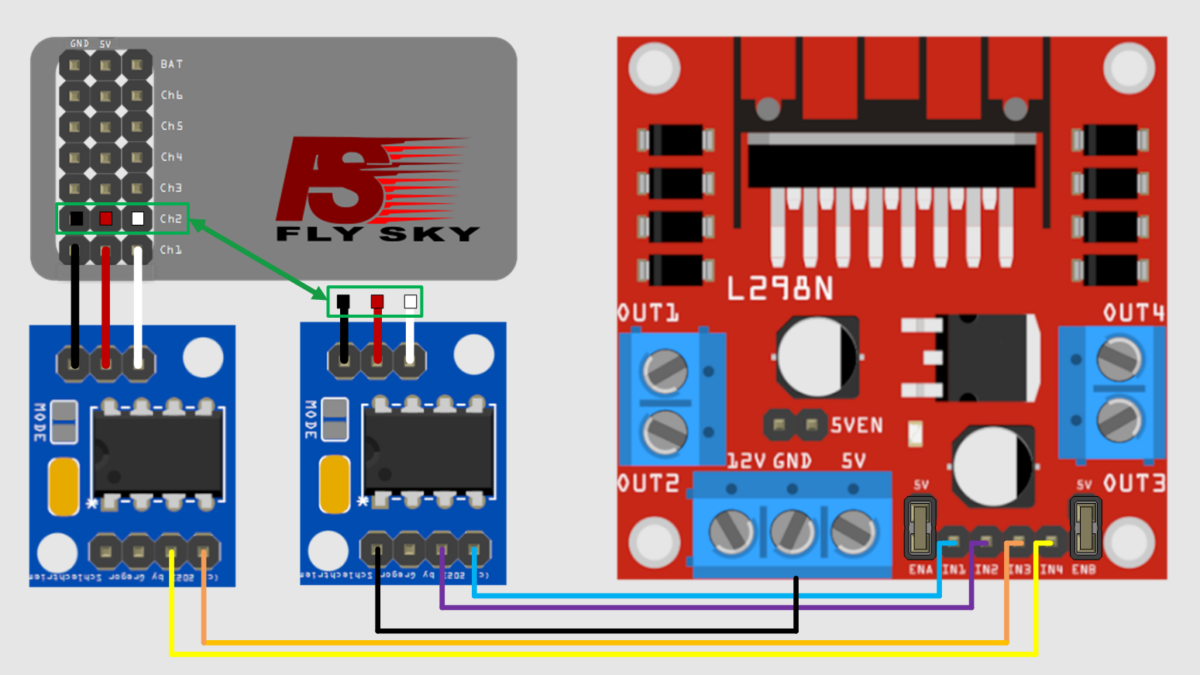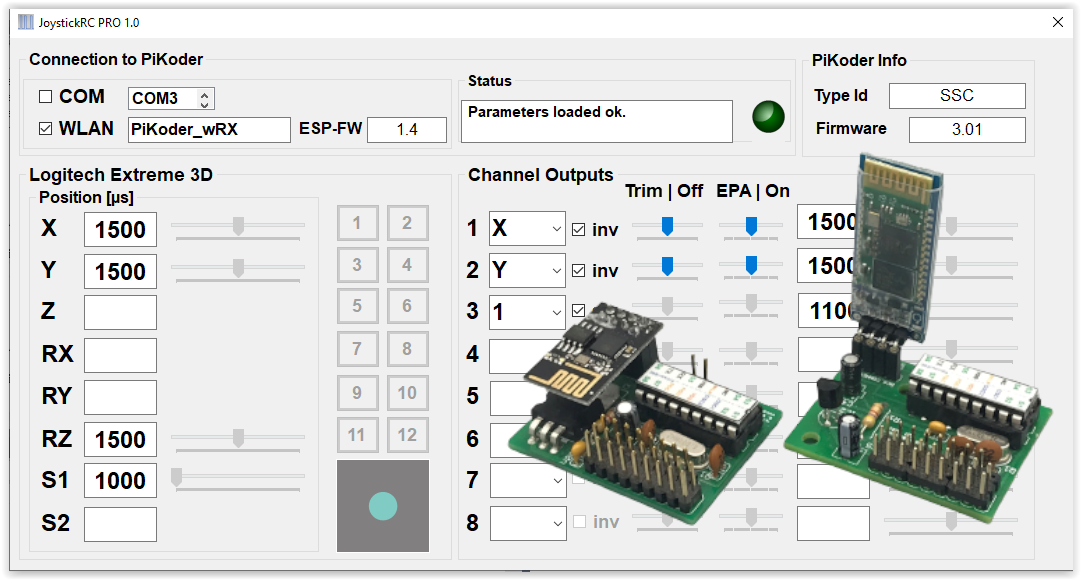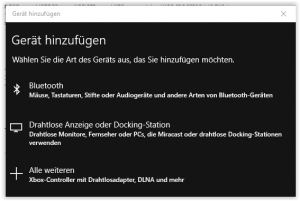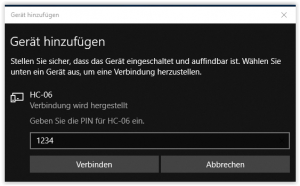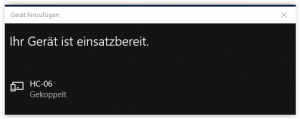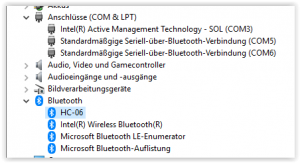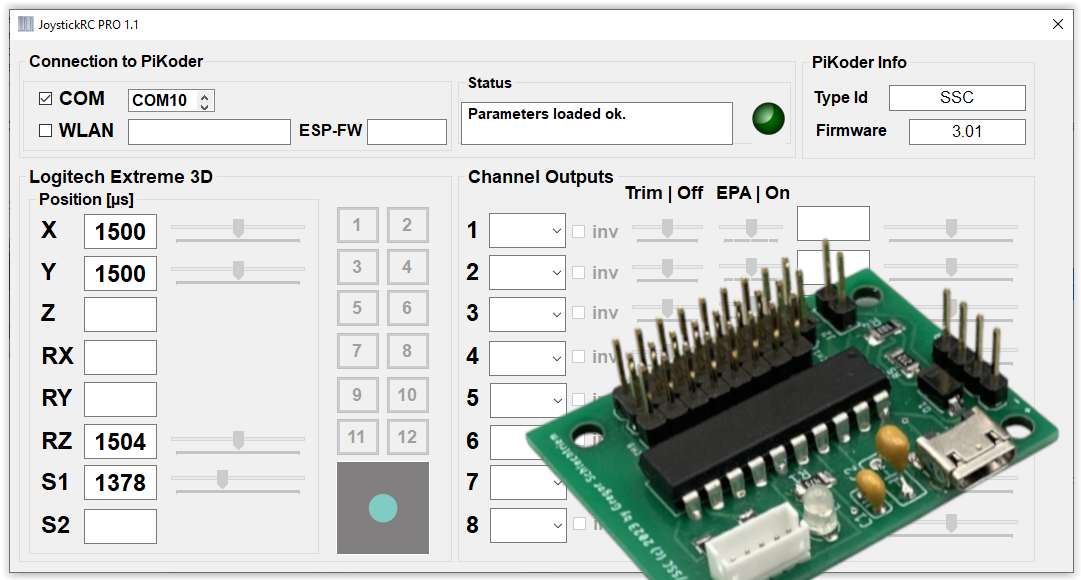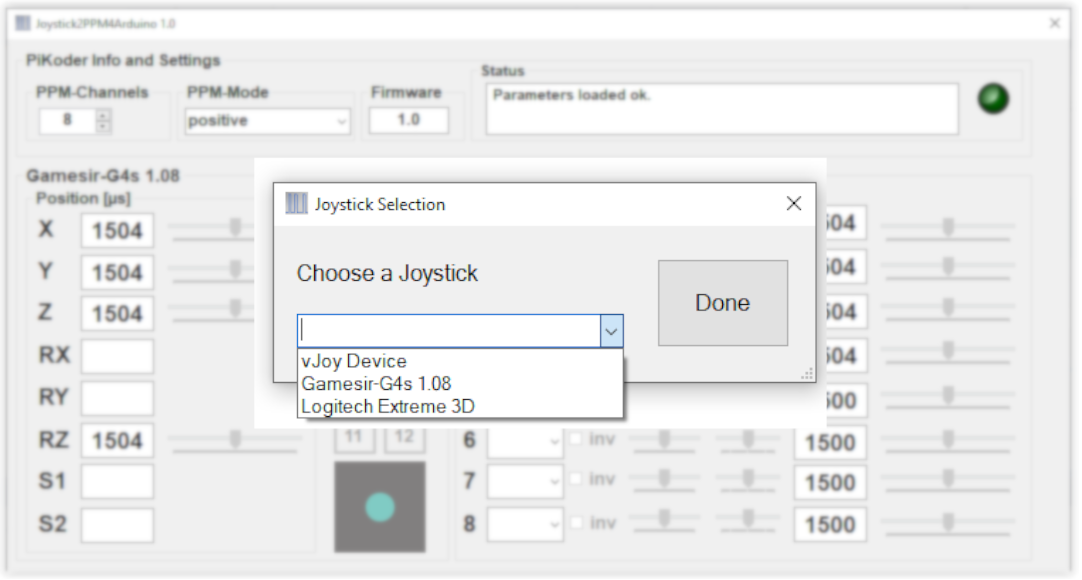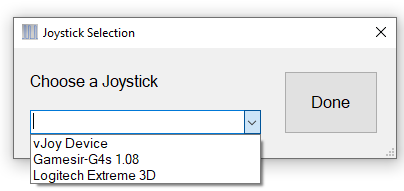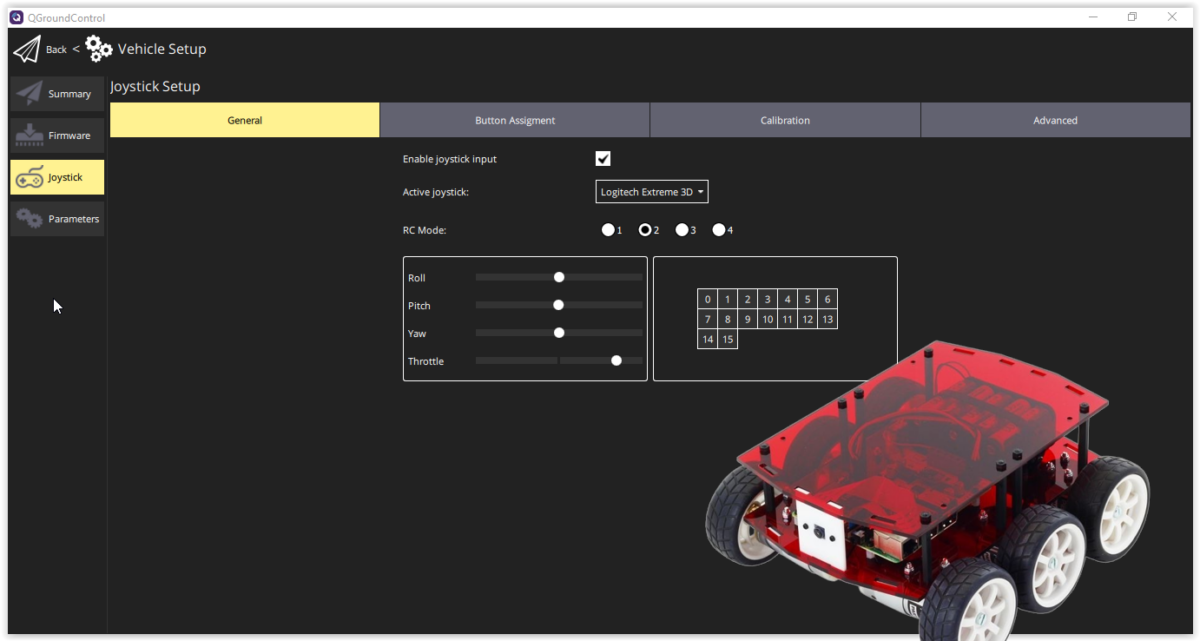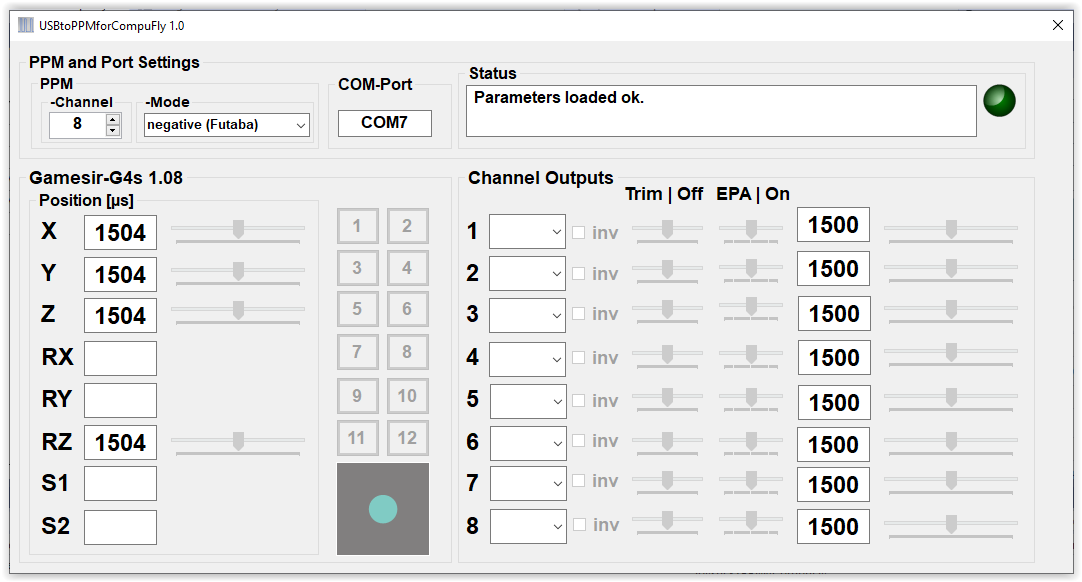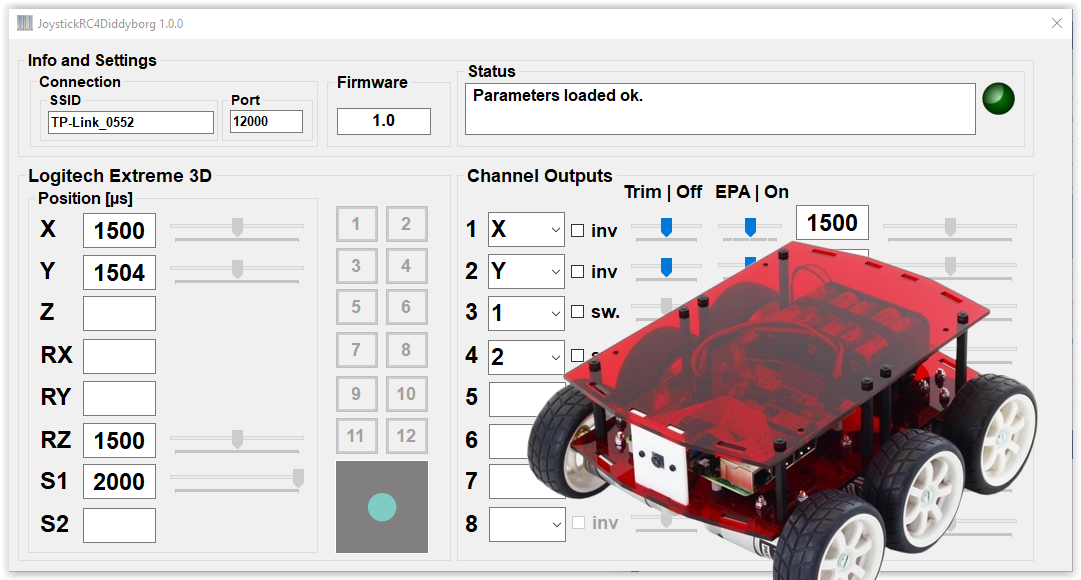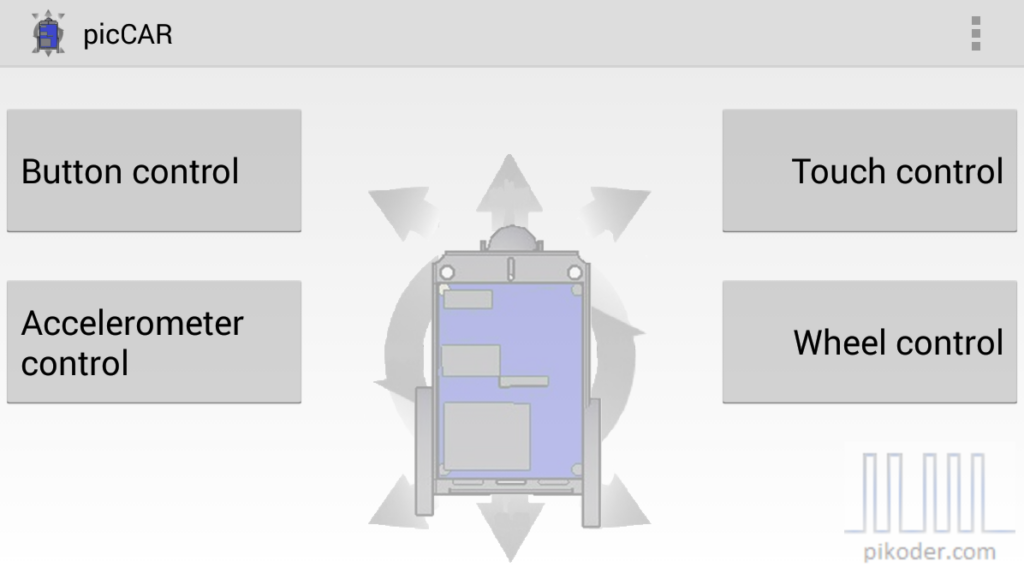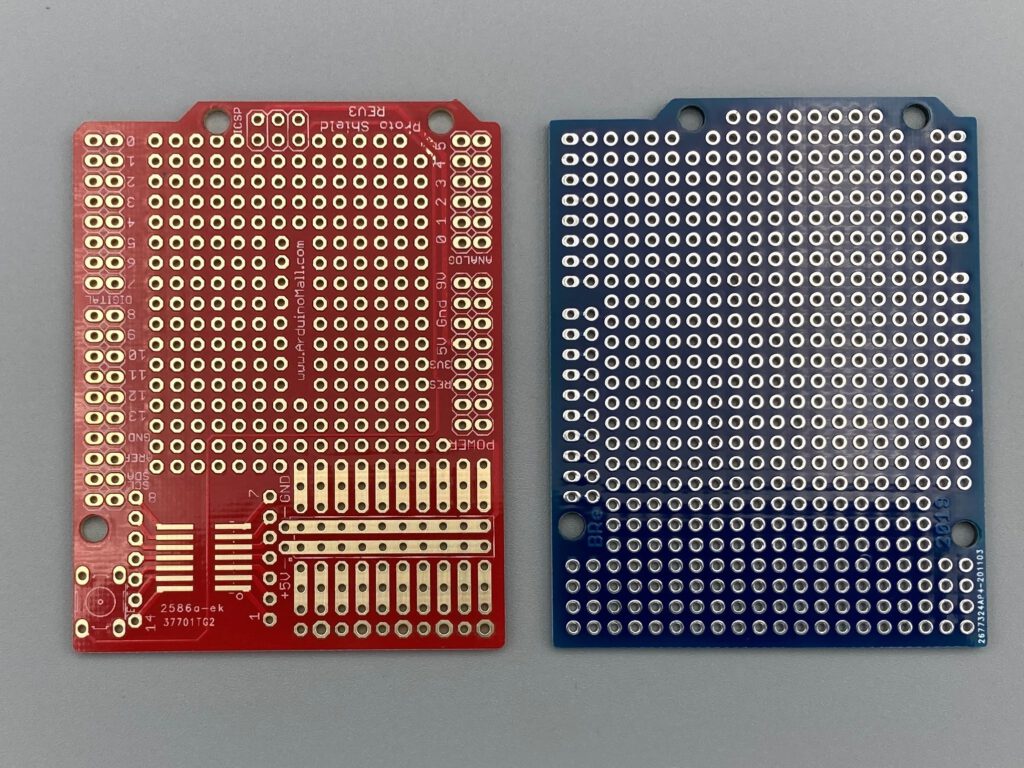Der Servoausgang eine RC Empfängers stellt zwar alle Informationen bereit, die zur Steuerung eines L298N Motortreibers benötigt werden, aber das Signal muss in geeigneter Weise ausgewertet und neu kodiert werden, da die Ansteuerungslogik des Motortreibers grundsätzlich anders ist als die eines RC Servos.
Diese Aufgabe kann der RCRX2Bridge Baustein übernehmen. Es handelt sich dabei um eine Ein-Chip-Lösung, die jeweils einen Kanal auswertet und damit einen Motor der L296 Brücke ansteuert. Die Schaltung ist sehr einfach und der Baustein mit dem Breakout-Board schnell aufzubauen.

RCRX2Bridge unterstützt die zwei gängigen, aber unterschiedlichen Ansteuerungen von L298N Brücken: Modelle mit 2/4 Phasen und Modelle mit zwei Logik- und einen Speed-Eingang.
Ansteuerung von Brücken mit zwei Eingängen

Der RCRX2Bridge Baustein wird eingangsseitig, wie im Beitragsbild dargestellt, mit dem Empfänger verbunden. Die Eingangspins des Motortreibers IN1 und IN2 werden wie im Beitragsbild gezeigt, mit den Ausgangspins des Breakout-Boards verbunden. Soll noch ein zweiter Motor angesteuert werden, dann ist dazu ein zweites RCRX2Bridge -Modul erforderlich.
Ansteuerung von Brücken mit drei Eingängen

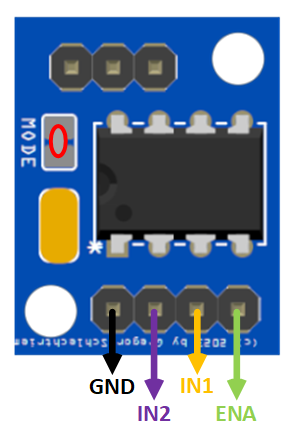
Für diesen Anwendungsfall wird der RCRX2Bridge Baustein durch eine Lötbrücke bei “MODE” für die geänderte Logik konfiguriert und dann auch in diesem Fall eingangsseitig, wie im Beitragsbild dargestellt, mit dem Empfänger verbunden.
Die Eingangspins des Motortreibers ENA, IN1 und IN2 werden wie im Bild gezeigt, mit den Ausgangspins des Breakout-Boards verbunden. Soll noch ein zweiter Motor angesteuert werden, dann ist dazu auch hier ein zweites RCRX2Bridge -Modul erforderlich.
Der Bausatz für das Breakout-Board mit dem RCRX2Bridge Controller ist im Shop erhältlich.